win7系统下网络适配器无法启动的解决方法
有不少win7系统用户反映说碰到这样一个情况,就是网络适配器无法启动,经过分析是由网络适配器未响应引发,那么我们可以通过设备管理器对适配器驱动进行重启尝试,下面给大家讲解一下win7系统下网络适配器无法启动的解决方法吧。
推荐:win7旗舰版64位系统下载
1、右键计算机图标,进入【属性】;
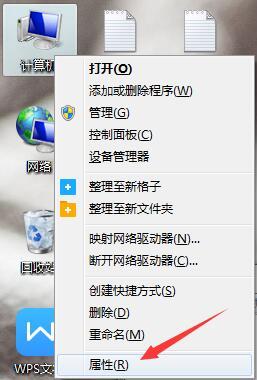
2、选择【设备管理器】选项,点击进入;
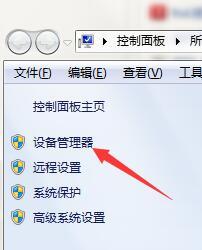
3、展开【网络适配器】设备栏;
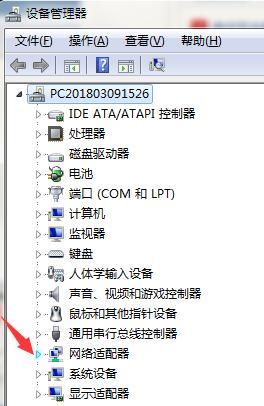
4、右键选择网卡驱动,选择【禁用】选项,重新启用此设备即可。

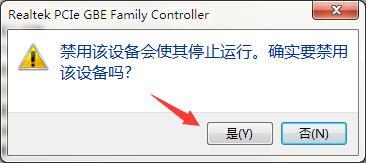
上面给大家介绍的就是win7系统下网络适配器无法启动的解决方法,希望以上内容可以帮助到大家。
相关教程:适配器wifi被禁用两个网络驱动器同步适配器未连接 win7怎么查网络适配器驱动器分页大小设置多少合适我告诉你msdn版权声明:以上内容作者已申请原创保护,未经允许不得转载,侵权必究!授权事宜、对本内容有异议或投诉,敬请联系网站管理员,我们将尽快回复您,谢谢合作!










